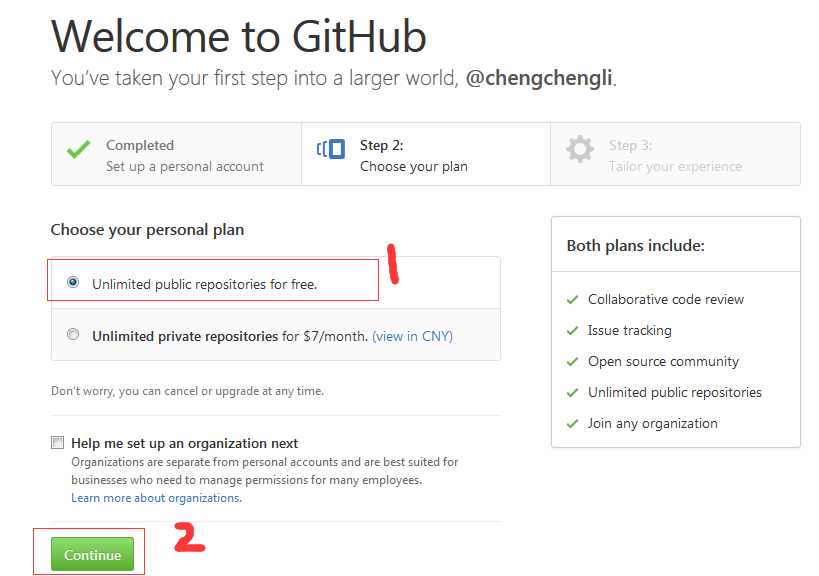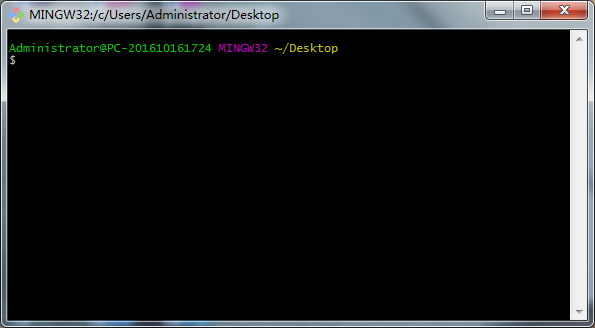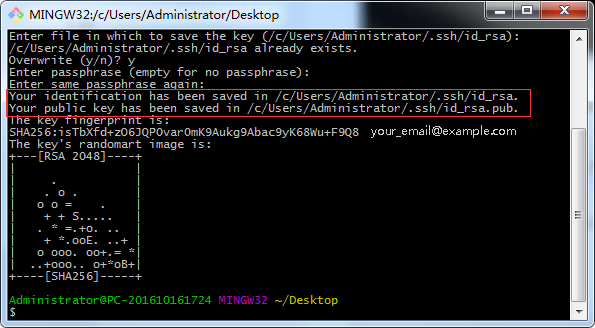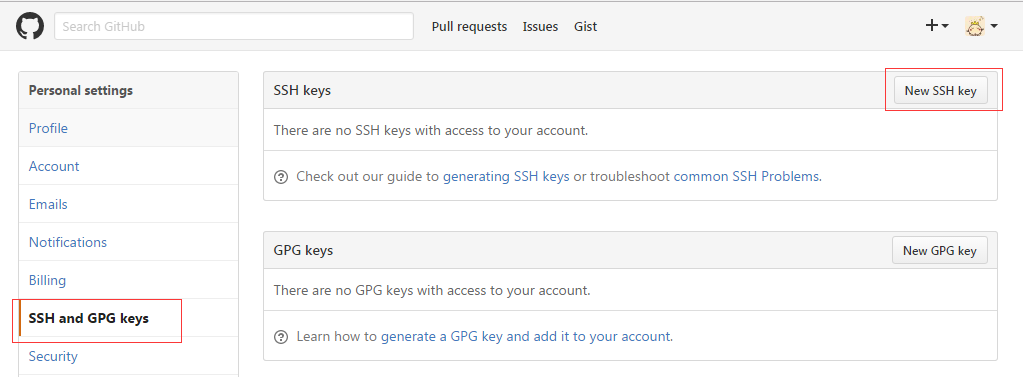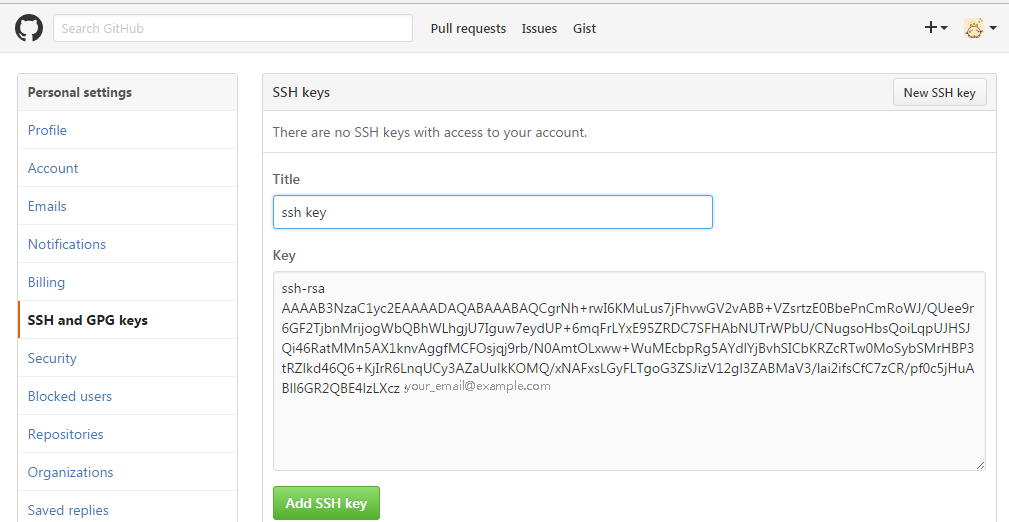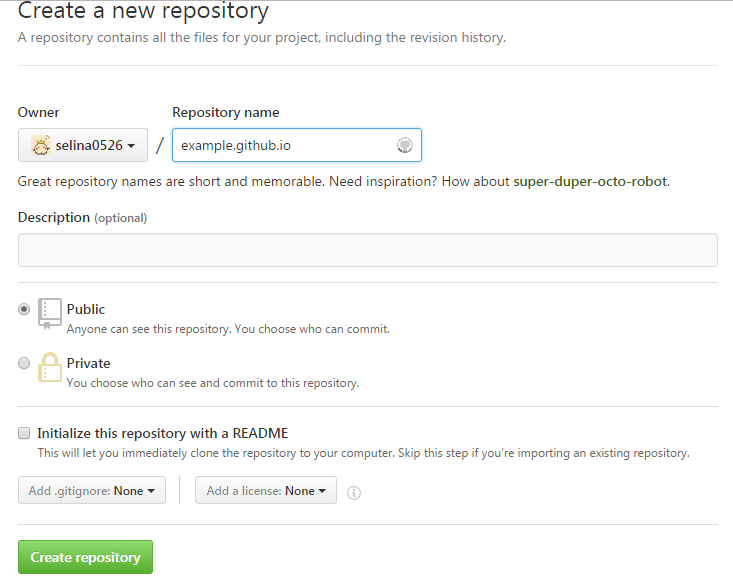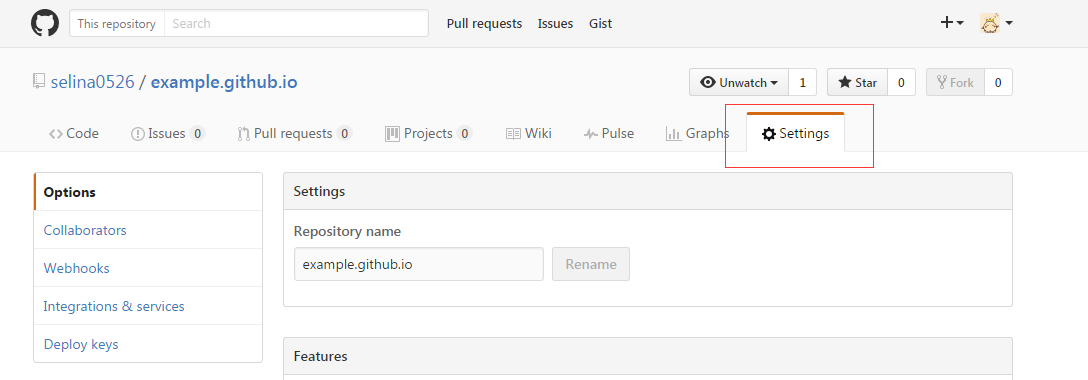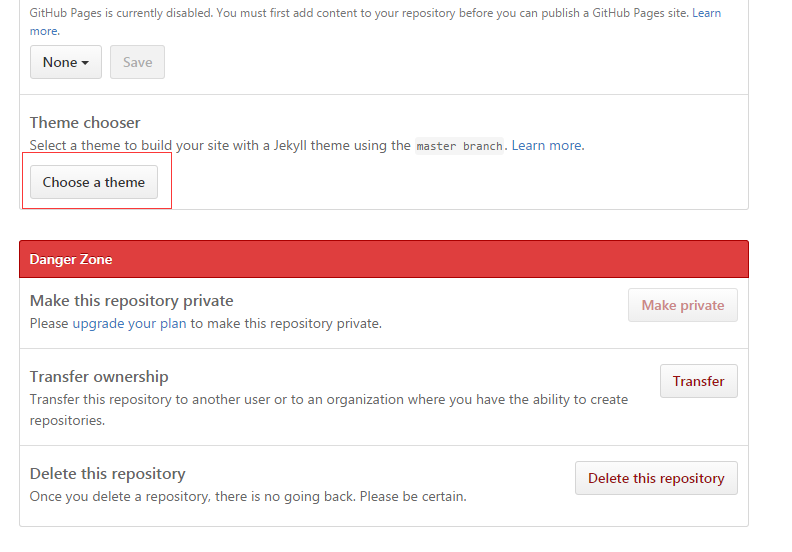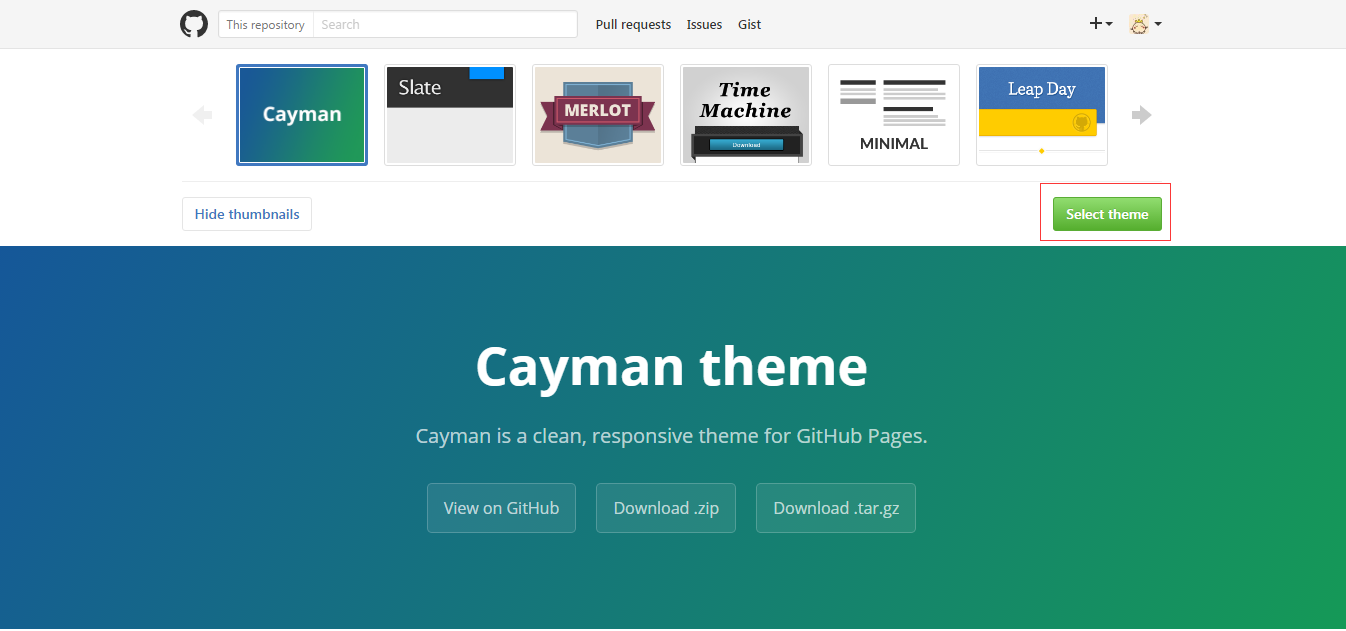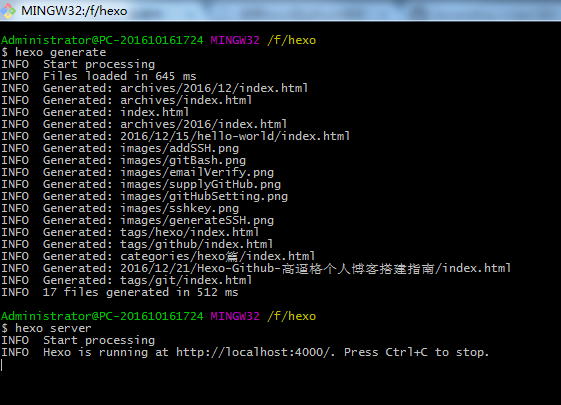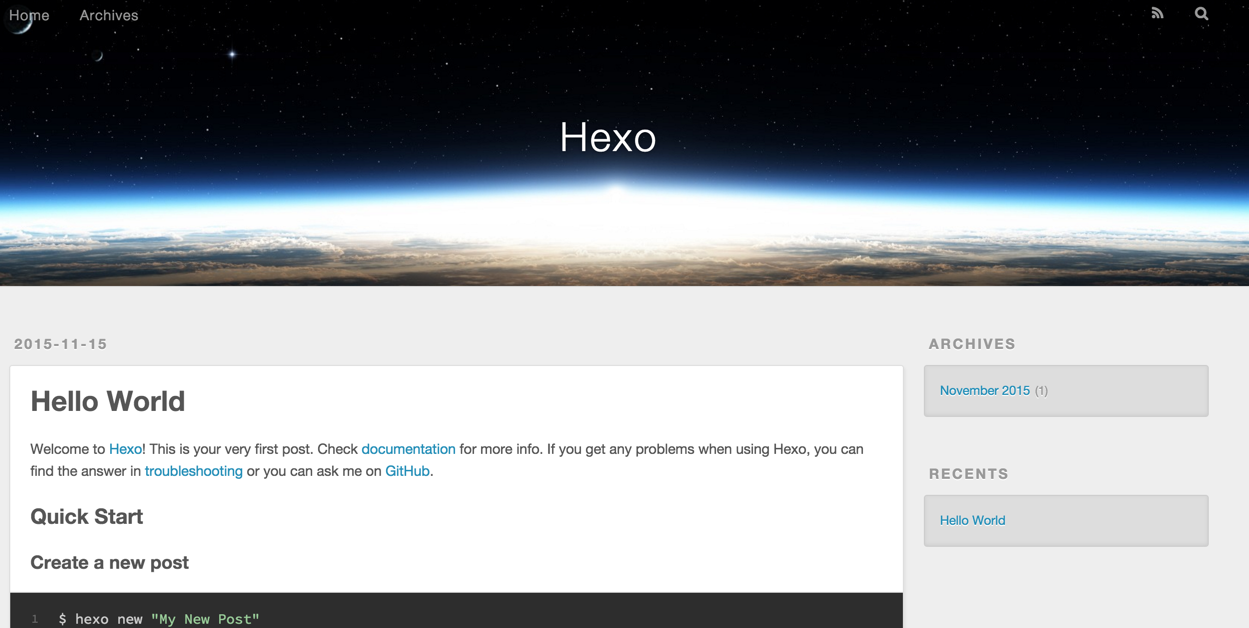在准备篇中,我们已经可以在本地查看hexo博客了,本篇将会介绍如何把hexo部署到github上,同时更改一些默认配置,使博客拥有用户属性。好了,开始吧❤
hexo目录结构
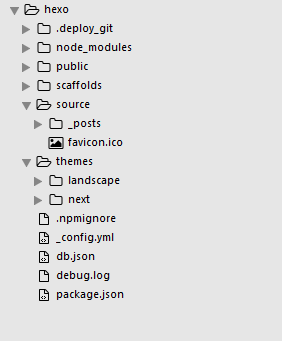
如果你确实能够访问 http://localhost:4000/ ,那么你的目录结构应该如上图(除.deploy_git外)。其中,node_modules中存放的是依赖包,source中存放的是一些资源,如你写好的文章等,themes中是主题。根目录下的_config.yml是站点配置文件。如果你成功将hexo部署到github,那么目录下就会出现.deploy_git文件夹。public是在本地生成的静态页面目录,用localhost访问的就是这个文件夹。
部署
修改配置文件
打开_config.yml文件,找到#Deployment,修改如下: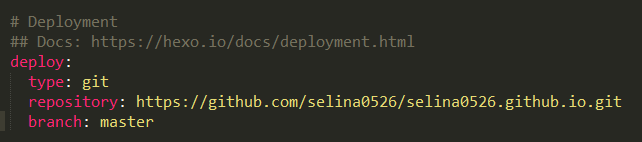
这里要注意下,在repository后面一定要加.git。
部署到github
1.在hexo站点目录右键 Git bash here,执行如下hexo deploy命令,中间需要输入github的用户名和密码: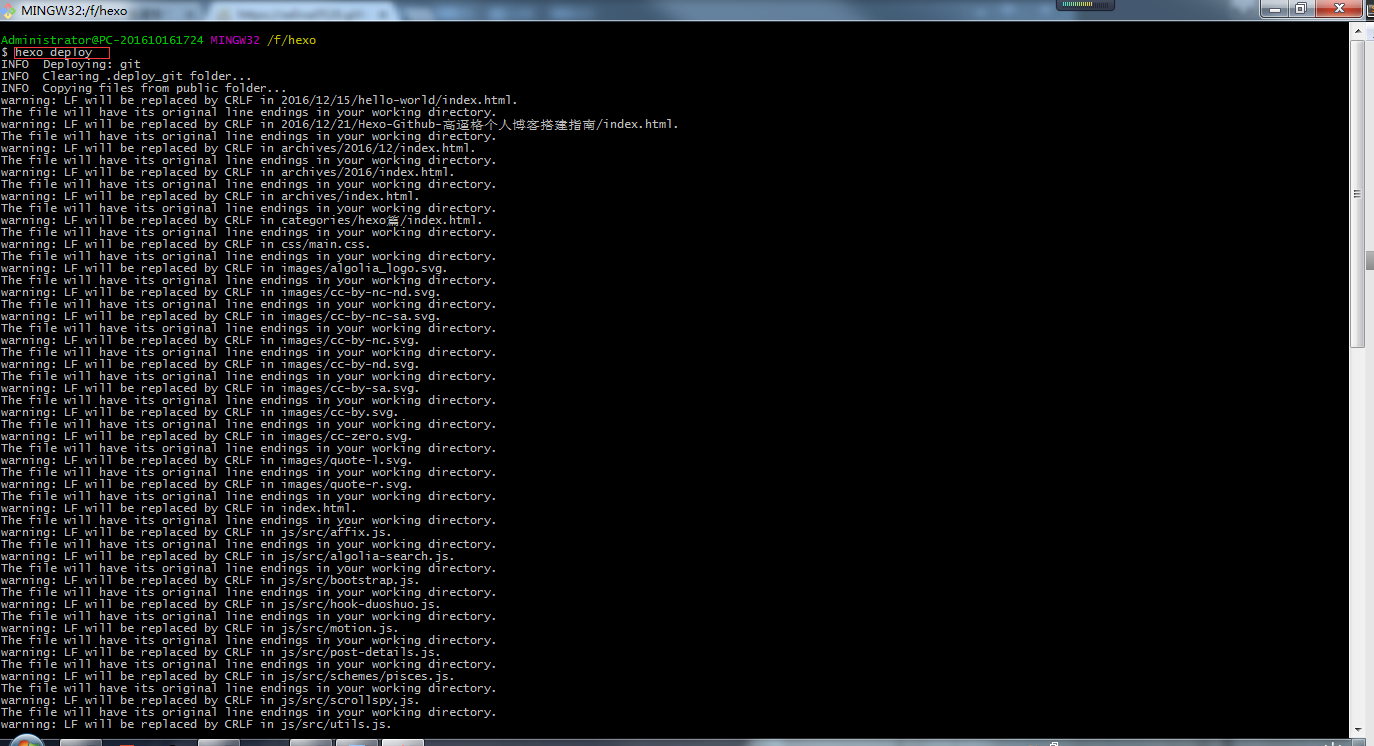
2.访问你的github吧,地址就是在准备篇中建库的库名,如 https://selina0526.github.io ,如果部署前你访问过你会发现页面发生了变化,变成了 localhost:4000 的页面。
配置
现在我们已经可以访问我们的个人博客了,但是博客现在还没有体现博主的个性元素,我们需要通过配置文件的修改来设置博客的名字、博主的名字、主题、语言,甚至自定义一些页面样式。
修改博客基本信息
打开_config.yml文件,在#site下面,我们可以看到如下内容。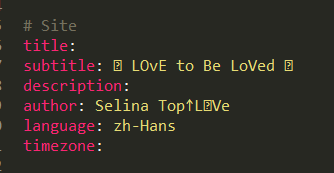
其中红色的是要修改的属性,黄色的是我自己的博客信息。title是博客标题,我这里设置为了空;subtitle是子标题;author是你的名字,可以随便起;language是博客语言,我设置的是简体中文,具体语言相关的文件在各主题下的languages目录下,language的值就是文件名,下图是默认主题中的语言文件: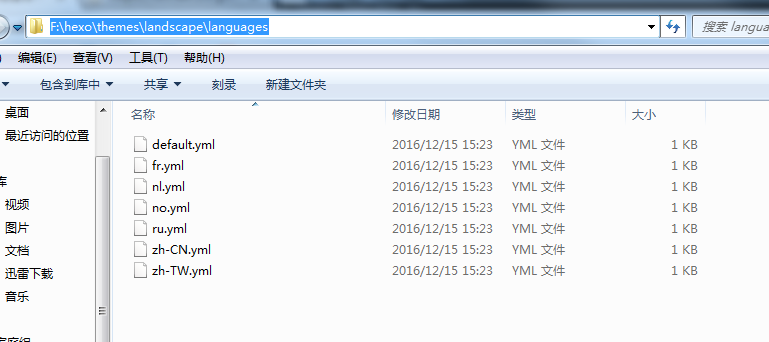
其他参数不做描述,相信大家都可以理解。
更换主题
hexo有很多不错的主题,有网友做了排行,https://www.zhihu.com/question/24422335 。我选择的主题是这里排名第一的Next主题,Next主题还有使用说明,包括基本配置、第三方服务的应用等。大家可以按喜好选择,这里就不多做说明。等在本地修改为你想要的样子后,执行部署命令就可以放在github上了。
注意:冒号后面一定要有个空格再写值,否则不生效。